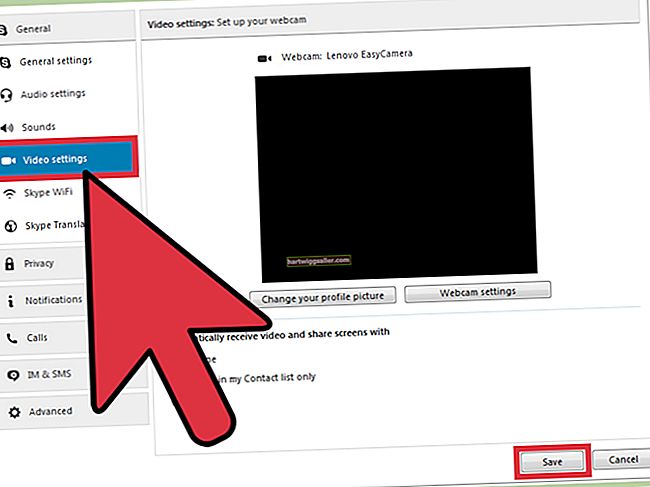YouTube 观看历史记录功能会跟踪您最近观看过的视频,但不会指明时间和日期。此信息由您的 Internet 浏览器存储。通过访问浏览器历史记录并查看显示了您观看的视频的YouTube页面的属性,您可以找到日期和时间。
IE浏览器
1
启动Internet Explorer,然后单击浏览器右上角的星形图标。
2
单击“历史记录”选项卡,然后从下拉列表中选择“按站点查看”。
3
单击站点列表中的“YouTube”以查看您在此站点上观看过的所有视频。
4
右键单击要获取其信息的视频的名称,然后从上下文菜单中选择“属性”。观看所选视频的日期和时间显示在“属性”窗口的“上次访问”部分中。
谷歌浏览器
1
启动Google Chrome,然后点击浏览器窗口右上角的“ Chrome”菜单按钮。
2
从下拉列表中单击“历史记录”,然后在“搜索历史记录”框中输入“ YouTube”(不带引号)。
3
单击“搜索历史记录”按钮,然后记下YouTube视频旁边的日期以及您感兴趣的信息。
4
单击“搜索历史记录”框中“YouTube”旁边的小“X”按钮,然后滚动网站列表,直到找到与您观看视频的日期相匹配的日期。您观看视频的时间显示在视频名称的左侧。如果您使用搜索历史记录功能查找有问题的视频,则此信息不可见。
火狐浏览器
1
启动Firefox,然后单击浏览器窗口左上角的橙色“ Firefox”按钮。
2
将鼠标悬停在“历史记录”上,然后从下拉列表中单击“显示所有历史记录”。
3
单击“视图”,然后从“显示列”下拉列表中单击“访问日期”。
4
在页面顶部的“搜索历史记录”框中输入“ YouTube”(不带引号)。
5
滚动 YouTube 页面列表以找到包含您观看的视频的页面。您观看视频的日期和时间显示在“访问日期”列中。